¿Cómo usar TomTom Wow? TomTom es el complemento para el juego en línea Word of Warcraft, el mismo se ha diseñado para ayudar a jugadores a navegar por el mundo de este juego de una forma que recuerde un sistema GPS coche TomTom de donde se toma el nombre, que ofrece muchas características, entre ellas una flecha que apunta en su siguiente destino y un cuadro pequeño que indica las actuales coordenadas.
Tabla de contenido
A continuación, te indicamos en este post como utilizar esta aplicación en Wow:
Puntos de referencia
Cabe indicar que TomTom es basado en los puntos de referencias para ayudarte a navegar por todo el mundo, estableciendo uno o muchos waypoints por medio del comando barra o también haciendo un clic derecho en el mapamundi, mientras la tecla CTRL se mantiene pulsada, pudiendo configurar el TomTom para determinar de manera automática un punto de referencia a los objetivos de búsqueda o ubicación del cadáver cuando fallece, luego un clic derecho sobre dicho punto de referencia mapa o mini mapa.
Después abres el listado de opciones que permite que elimines el waypoint, así que todos los puntos de ruta en la zona o los mismos waypoint en el mundo podrán hacer uso de este menú para determinarlo como un destino para las teclas de navegar o compartir con más personas de TomTom en el grupo, raid, guild o también campo de batalla.
Teclas de navegación
Así mismo de una manera predeterminada, las teclas de navegación TomTom han señalado el siguiente waypoint más cerca, además de cambiarlo para que apunte hacía un determinado punto usando menús de opciones del mismo waypoint, si alguien ha muerto la fecha indica hacía el cadáver y su ubicación. A lo largo del mundo de juego la flecha vuelve a mostrar la dirección en la que se debe mover cuando llega al destino, la flecha cambiará a apuntar hacía abajo.
Por su parte unas pocas líneas de texto bajo la flecha demuestran que hasta que punto se encuentra el de referencia actual, también un tiempo aproximado de llegar durante el movimiento, aparte los cambios de la flecha están entre verde, amarillo, rojo dependiendo de la orientación en que se está moviendo.
Aunque si te diriges directo a su destino la flecha será verde, si se mueve en la dirección perpendicular a la correspondiente la flecha es amarilla, si se aparta directo de su destino la flecha será roja. Podrás mover la flecha a cualquiera de los puntos de la pantalla y también bloquear para que evites más movimientos.
Comandos de la barra
Por su parte está el Tipo” /TomTom” que se utiliza para abrir la interfaz de la configuración del TomTom, el comando “/way que se usa para agregar nuevos puntos de referencia, en el formulario de manera X Y descripción de la zona, es decir si por ejemplo la siguiente orden determina un punto de referencia 42, 66 coordenadas en el bosque de Elwynn zona con una descripción Villadorada.
Algo como: Sala bosque de Elwynn 42 66 Villadorada
Si no se determina una zona entonces el punto de referencia no indicará el lugar donde estés en a la actualidad, describir el punto de referencia es buena opción, aunque no obligatoria.
En cuanto alcomando “/wayback comando determina un waypoint en su posición actualizada, en cambio el “/closestway comando haciendo que la flecha de navegar apunte en cualquier punto de referencia más cercano.
Y así más formas de conocer el uso por el sitio web, que te servirá de ayuda.

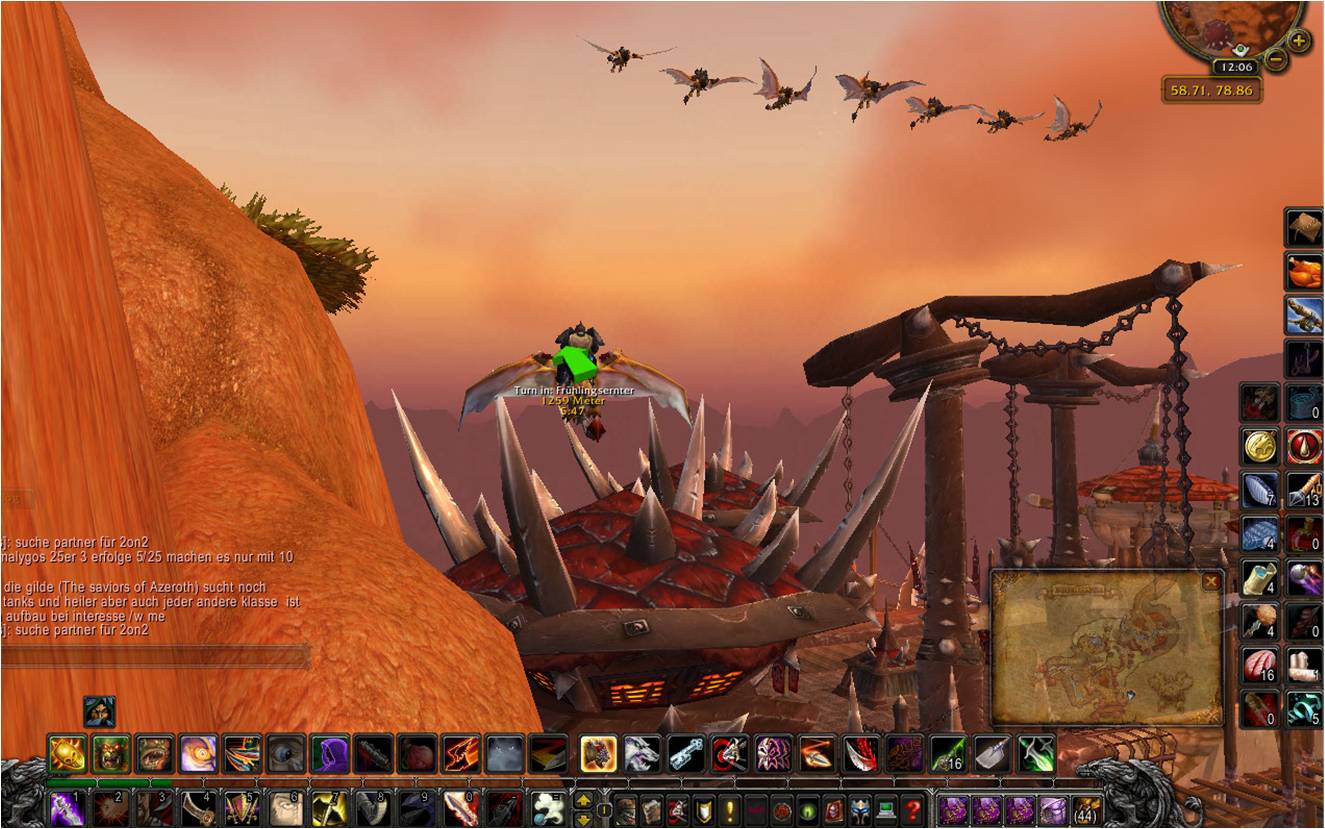






Deja una respuesta